Comment utiliser les contrôles des appareils Android & Méthode alternative
De la communication à l'amélioration et à la sécurisation de la vie moderne, les téléphones Android compacts offrent de nombreuses possibilités aux utilisateurs. Les options sont encore plus nombreuses lorsqu'il s'agit d'accès et de contrôle à distance.
Le système d'exploitation Android intègre un panneau de contrôle pratique sur les téléphones portables et les tablettes. Par exemple, vous pouvez le trouver sur les appareils Pixel et Samsung.
Découvrez les contrôles de périphériques Android dans cet article. Que vous souhaitiez disposer d'un panneau de contrôle Android pour la maison intelligente ou contrôler d'autres terminaux à distance, nous avons tout ce qu'il vous faut. De plus, une méthode alternative est présentée ci-dessous.
Voyons ce qu'il en est.
- Partie 1 : Qu'est-ce que le contrôle des appareils Android ?
- Partie 2 : Où se trouve le contrôle des périphériques dans Android ?
- Partie 3 : Comment configurer les contrôles des appareils avec Pixel ?
- Partie 4 : Comment configurer le contrôle des appareils avec Samsung ?
- Partie 5 : Types d'appareils compatibles avec Android Device Controls
- Partie 6 : Bonus : une autre méthode pour contrôler les appareils Android à distance
- Partie 7 : Comment désactiver le contrôle des appareils ?
Qu'est-ce que le contrôle des appareils Android ?
Android Device Controls est une fonction qui permet aux utilisateurs d'accéder facilement aux appareils domestiques intelligents externes et de les contrôler à partir de leurs téléphones et tablettes Android. Elle s'affiche sous la forme d'un panneau sur l'écran du téléphone qui comprend des types d'appareils, des widgets avec des informations sur la température, et bien d'autres choses encore.

Où se trouve le contrôle des périphériques dans Android ?
Où se trouve la fonction Device Controls sur les appareils Android ?
Il suffit de balayer du haut de l'écran vers le bas pour faire apparaître le panneau Paramètres rapides, où se trouve une mosaïque Contrôles des appareils. Il est également possible d'appuyer longuement sur le bouton d'alimentation pour lancer un raccourci sur l'écran de verrouillage qui affiche les appareils connectés.
Comment configurer les contrôles des appareils avec Pixel ?
Prenons l'exemple de Pixel.
Pour les utilisateurs de téléphones Google Pixel, l'accès au contrôle des appareils est un jeu d'enfant.
- Étape 1.
- Installez l'application Google Home sur le téléphone.
![]()
- Étape 2.
- Il suffit d'appuyer sur Google Home pour ouvrir l'application.
- Étape 3.
- Les appareils compatibles seront ajoutés automatiquement. Vous pouvez également cliquer sur « Appareils », puis sur « + Créer une maison » pour ajouter des appareils.
![]()
- Étape 4.
- Ajoutez des appareils aux « Favoris ». Ils apparaîtront également dans le panneau d'accueil.
À partir de là, vous pouvez choisir l'action que vous souhaitez, qu'il s'agisse d'allumer ou d'éteindre des gadgets, d'ajuster les éclairages, de régler le thermostat ou même de regarder des images en direct provenant de caméras. Vous pouvez même mettre en pause les vidéos ou la musique.
Comment configurer le contrôle des appareils avec Samsung ?
Les utilisateurs de téléphones Samsung Galaxy fonctionnant sous Android 10 ou une version ultérieure peuvent accéder à la fonction pratique « Contrôle des appareils ». Pour l'activer, il suffit de faire glisser deux doigts vers le bas depuis le haut de l'écran, puis d'appuyer sur « Contrôle des appareils » dans le menu Paramètres rapides. Ici, vous pouvez voir les appareils qui sont connectés par Bluetooth (comme le stylo S) et SmartThings (une application adaptée au système Samsung).
Si vous possédez un téléphone Samsung et que vous souhaitez utiliser Android Device Controls pour gérer vos appareils domestiques intelligents, procédez comme suit :
- Étape 1.
- Installez l'application SmartThings, qui vous permet de connecter et de contrôler les appareils intelligents.
- Vous pouvez installer l'application via le site web officiel de Samsung SmartThings ou Google Play.
- Étape 2.
- Ouvrez l'application SmartThings et appuyez sur « Appareils ».
- Appuyez sur « + » dans le coin supérieur droit. Vous pouvez ensuite choisir les méthodes d'ajout d'appareils, telles que Scanner le code QR, Scanner les appareils à proximité, Entrer le code d'installation et Sélectionner dans la liste des appareils.
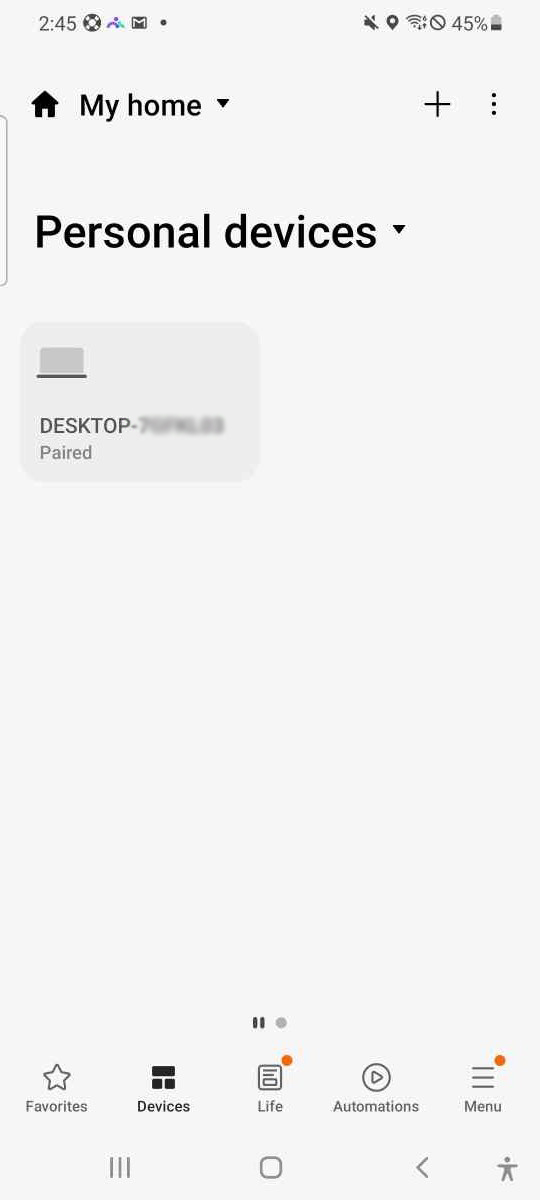
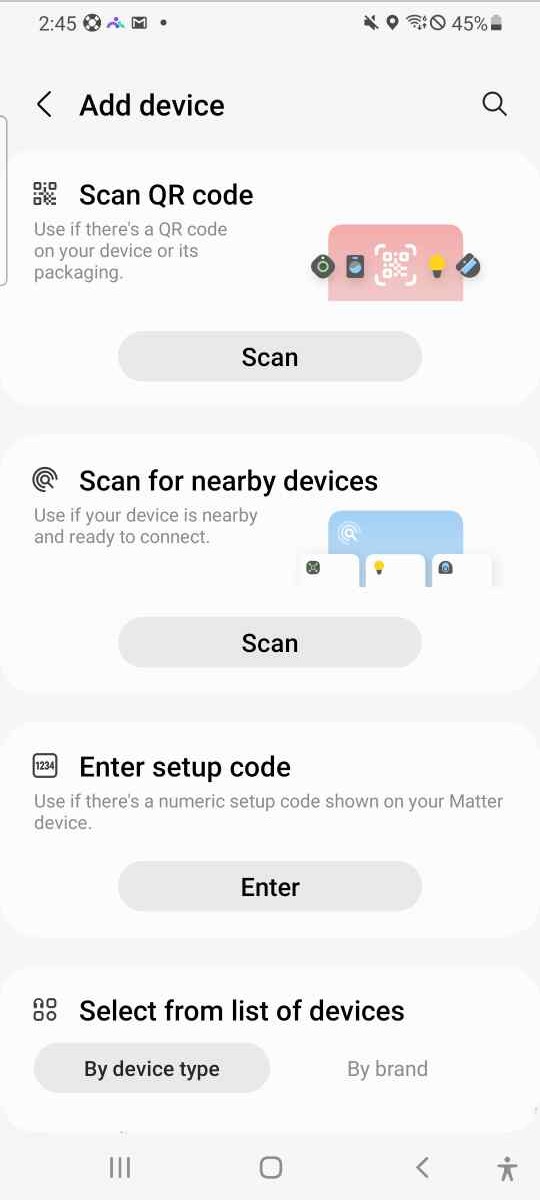
- Étape 3.
- Vous pouvez accéder à SmartThings directement dans le panneau de contrôle des appareils. Balayez l'écran vers le bas et appuyez sur « Appareils ». Vous verrez tous les appareils connectés à SmartThings.
- Pour gérer vos appareils intelligents, il vous suffit de cliquer sur le widget affiché pour accéder à la page des paramètres détaillés.
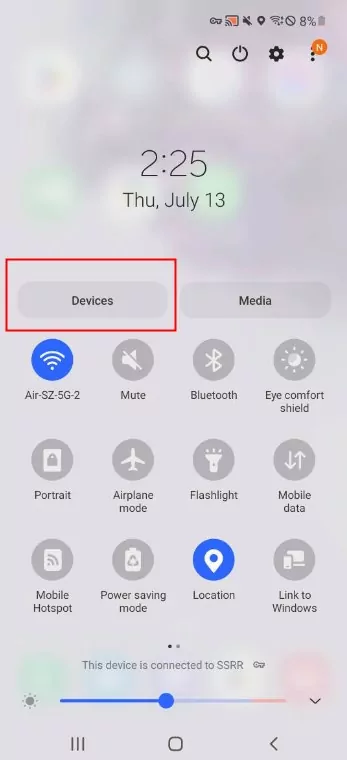
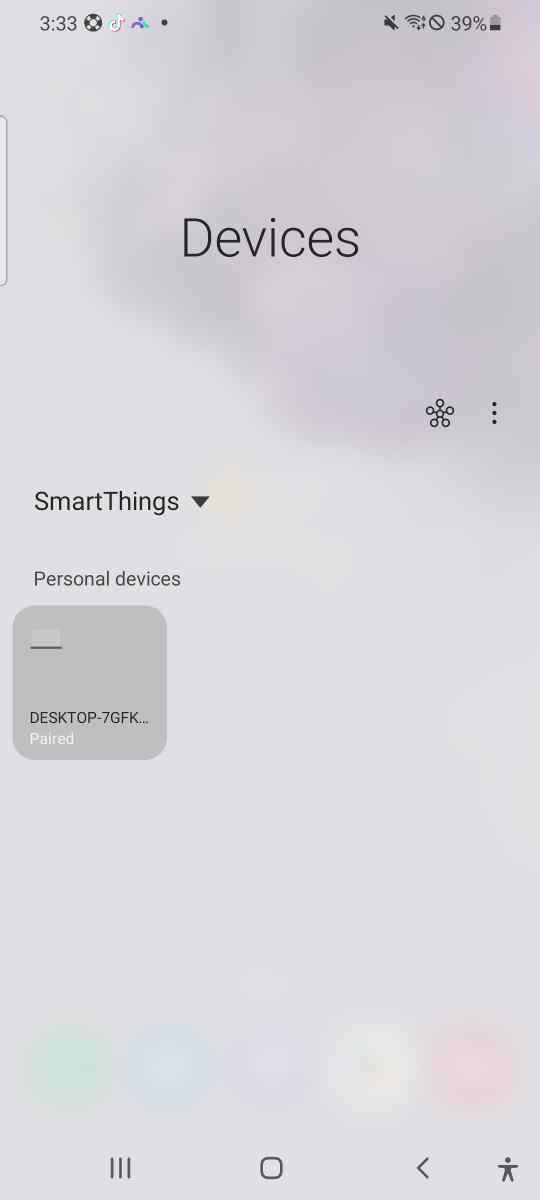
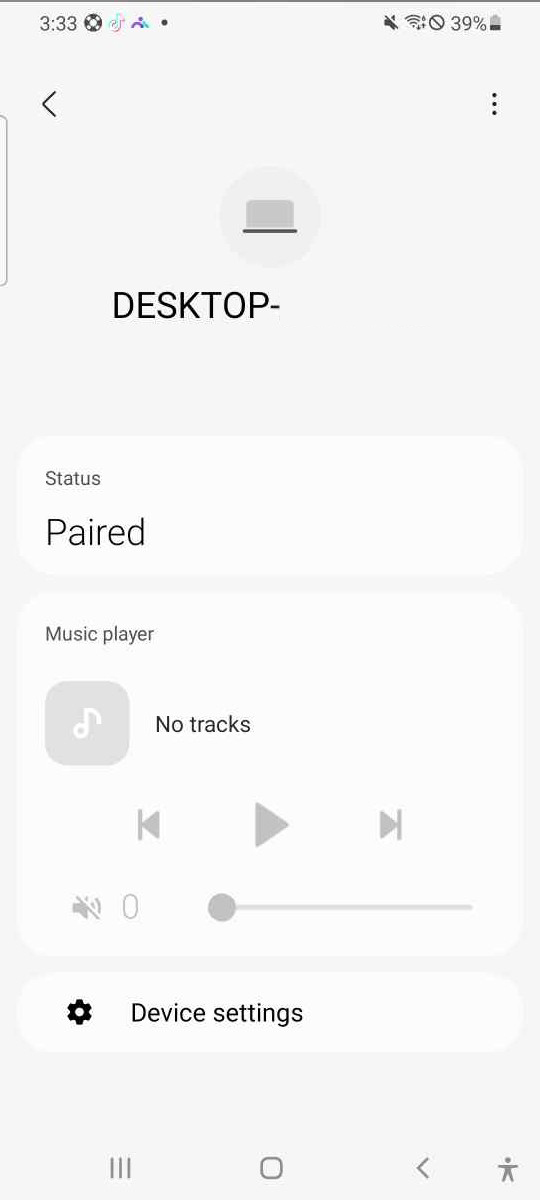
Types d'appareils compatibles avec Android Device Controls
Appareils domestiques intelligents pouvant être contrôlés
- Caméras
- Haut-parleurs
- Smart TV
- Sonnettes
- Variateurs de lumière
- Lecteurs Blu-Ray
- Serrures de porte intelligentes
- Éclairages
- Affichage
- Fenêtres connectées
- Rideaux motorisés
- ......
Modèles d'appareils mobiles avec fonction de contrôle des appareils
- Google Pixel : Google Pixel 2, Pixel 2 XL, Pixel 3, Pixel 3 XL, Pixel 3a, Pixel 3a XL, Pixel 4, Pixel 4 XL, Pixel 4a, Pixel 4a 5G, Pixel 5
- Samsung : série Samsung Galaxy S20, série Galaxy S21, série Galaxy Note 20, série Galaxy Note 10, Galaxy Z Flip, Galaxy Z Fold 2, série Galaxy A
- Oneplus : OnePlus 8T, OnePlus 8 Pro, OnePlus 8, OnePlus Nord, OnePlus 7T Pro, OnePlus 7T, OnePlus 7 Pro, OnePlus 7
- Asus : Asus Zenfone 6, Asus Zenfone 7 Pro
- Oppo : série Oppo Reno4, série Oppo Reno3, série Oppo Find X2, Oppo Ace 2
- Motorola : Motorola Edge+, Motorola Edge, Motorola One Fusion+, Motorola One Hyper
- Nokia : Nokia 8.3 5G, Nokia 8.1, Nokia 5.3
- Vivo : Vivo V20 Pro, Vivo V20 SE
- Huawei : série Huawei P40
- Xiaomi : série Xiaomi Mi 10, série Xiaomi Mi Note 10, série Xiaomi Redmi K30
Bonus : une autre méthode pour contrôler les appareils Android à distance
Une solution de gestion des appareils mobiles est disponible pour accéder à distance et contrôler les appareils Android, notamment les smartphones, les tablettes, les téléviseurs intelligents, les boîtiers TV Android, les radios et les appareils électroménagers. En outre, les panneaux numériques, les kiosques d'auto-enregistrement et les distributeurs automatiques sont pris en charge.
En utilisant une solution MDM, vous pouvez contrôler à distance ces appareils à partir de téléphones, de tablettes ou d'ordinateurs. L'une de ces solutions est AirDroid Business, une plateforme basée sur le cloud qui vous permet de gérer et de contrôler plusieurs appareils Android depuis n'importe où.
Voici un guide simple sur la façon de contrôler à distance vos appareils depuis un PC.
- Étape 1.Inscrivez les appareils Android dans la console d'administration d'AirDroid Business
- Tout d'abord, vous aurez besoin d'un compte pour accéder au panneau d'administration via le portail web d'AirDroid Business.
- Commencez par enregistrer votre appareil dans la console d'administration. Ce processus implique l'installation d'une application finale contrôlée - Daemon - sur l'appareil qui doit être contrôlé.
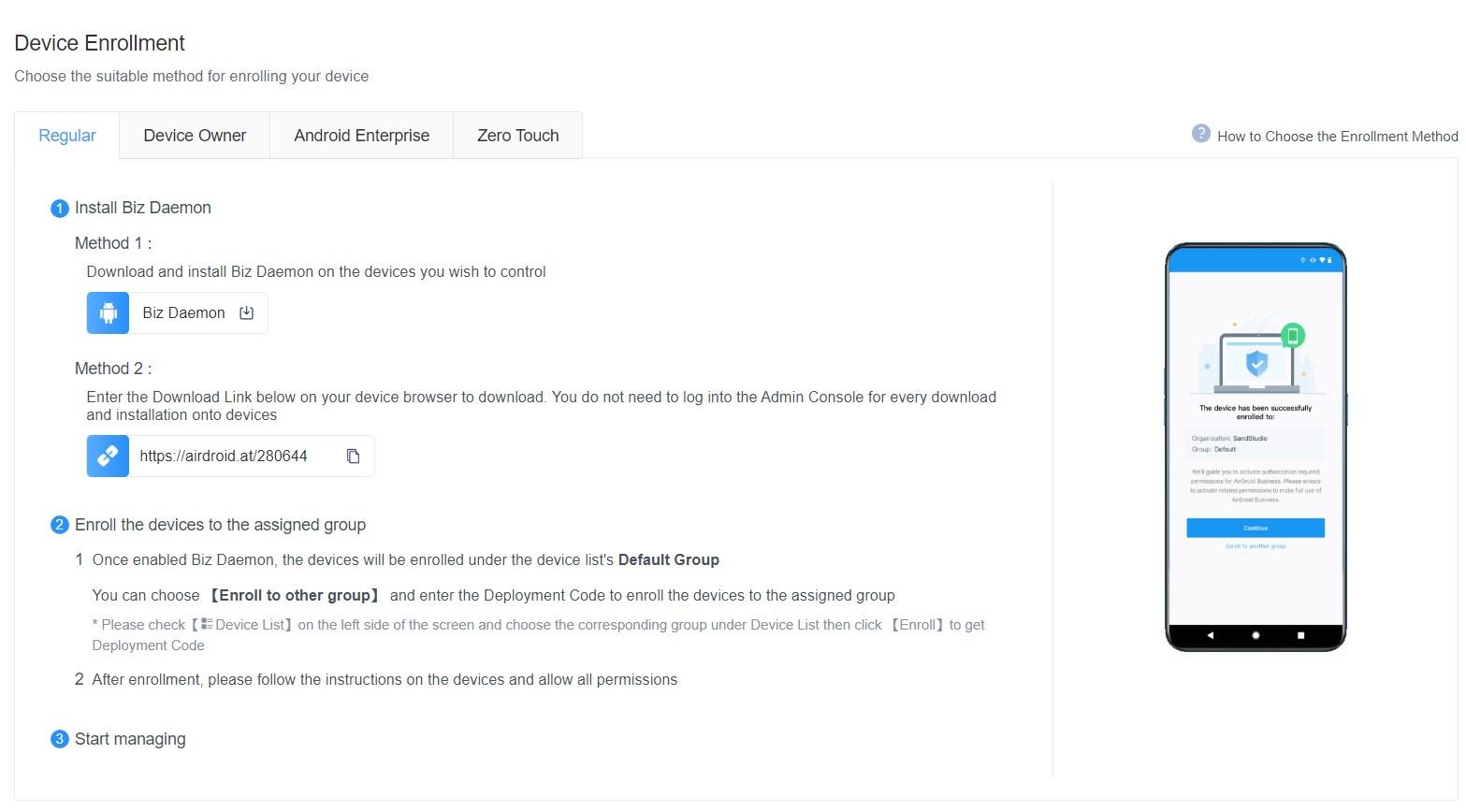
- Étape 2.Installez l'application Controller sur votre téléphone/ordinateur
- Installez l'application AirDroid Business Controller sur votre téléphone ou votre ordinateur. Ce logiciel servira de centre de contrôle pour l'accès à distance et la gestion de vos appareils.
- Consultez la ressource de téléchargement ici, et vous pouvez choisir en fonction de vos systèmes d'appareils, tels que iOS, macOS, Android ou Windows.
- Étape 3.Ouvrez l'application Controller et connectez-vous au compte AirDroid Business.
- Connectez-vous à l'aide des informations d'identification de votre compte AirDroid Business.
- Cela établira une connexion sécurisée entre votre téléphone/ordinateur et l'appareil que vous souhaitez contrôler.
- Étape 4.Cliquez sur « Contrôle à distance » pour accéder à l'appareil
- Une fois connecté, localisez la fonction « Contrôle à distance » dans l'application Controller. En cliquant sur cette option, vous obtiendrez un accès immédiat à la tablette/appareil Android, ce qui vous permettra de contrôler et de gérer ses fonctions à distance.
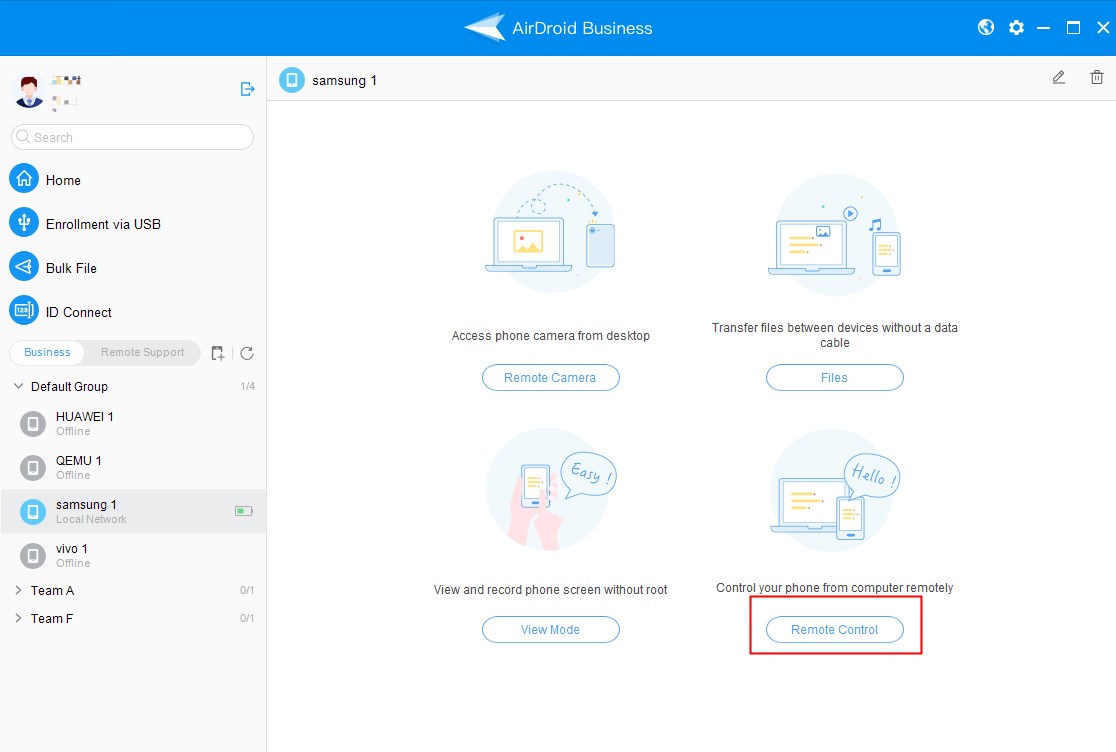
Comment désactiver le contrôle des appareils ?
1. Faites descendre la barre de notification depuis le haut. Trouvez les trois points dans le coin supérieur droit.
2. Appuyez sur « Présentation rapide du panneau » > « Contrôle de l'appareil et boutons de sortie média ».
3. Choisissez « Ne pas afficher ».
AirDroid Business - Solution de gestion des appareils mobiles
AirDroid Business est une solution de gestion des appareils mobiles Android. Elle offre de puissantes capacités d'accès et de contrôle à distance, une gestion unique des appareils et des applications, une protection des données, un verrouillage des appareils, une surveillance des appareils, un suivi de la localisation, une gestion des fichiers, une gestion des utilisateurs, et bien plus encore.
Elle offre également une plateforme sécurisée et centralisée pour gérer tous les appareils. Tous ces éléments en font un excellent choix pour améliorer la gestion et la sécurité des appareils au sein d'une entreprise.






Laisser une réponse.